自定义控件可以用组件或者用户控件来开发,如果是基于基础控件,进行一些扩展,那么可以使用组件,其它的情况可以使用用户控件。
首先新建一个类库项目,然后添加一个组件,取名为ButtonExtend,再添加一个窗体进行测试:
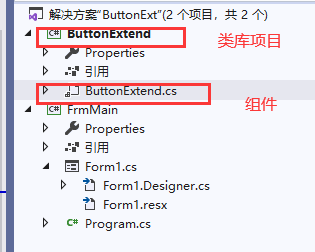
因为是要在Button的基础上进行开发,所以将继承Component改为继承Button,同时将图片添加到资源中,方便使用。
using System; using System.Collections.Generic; using System.ComponentModel; using System.Diagnostics; using System.Linq; using System.Text; using System.Windows.Forms; namespace JSControl { public partial class ButtonExtend : Button { public ButtonExtend() { InitializeComponent(); this.Size = new System.Drawing.Size(50,100);//初始化控件大小 } public ButtonExtend(IContainer container) { container.Add(this); InitializeComponent(); } #region Filed private ButtonPresetImage buttonType; [Browsable(true)] [Category("ButtonType")] [Description("设置图片")] public ButtonPresetImage ButtonType { get { return buttonType; } set { switch (buttonType) {
buttonType = value; case ButtonPresetImage.None: this.Image = null; this.TextAlign = System.Drawing.ContentAlignment.MiddleCenter; break; case ButtonPresetImage.Check: this.Image = Properties.Resources.check; this.ImageAlign = System.Drawing.ContentAlignment.MiddleLeft; this.TextAlign = System.Drawing.ContentAlignment.MiddleRight; break; case ButtonPresetImage.Close: this.Image = Properties.Resources.close; this.ImageAlign = System.Drawing.ContentAlignment.MiddleLeft; this.TextAlign = System.Drawing.ContentAlignment.MiddleRight; break; case ButtonPresetImage.Cancel: this.Image = Properties.Resources.cancel; this.ImageAlign = System.Drawing.ContentAlignment.MiddleLeft; this.TextAlign = System.Drawing.ContentAlignment.MiddleRight; break; case ButtonPresetImage.Back: this.Image = Properties.Resources.back; this.ImageAlign = System.Drawing.ContentAlignment.MiddleLeft; this.TextAlign = System.Drawing.ContentAlignment.MiddleRight; break; case ButtonPresetImage.Down: this.Image = Properties.Resources.down; this.ImageAlign = System.Drawing.ContentAlignment.MiddleLeft; this.TextAlign = System.Drawing.ContentAlignment.MiddleRight; break; case ButtonPresetImage.Go: this.Image = Properties.Resources.go; this.ImageAlign = System.Drawing.ContentAlignment.MiddleLeft; this.TextAlign = System.Drawing.ContentAlignment.MiddleRight; break; case ButtonPresetImage.Up: this.Image = Properties.Resources.up; this.ImageAlign = System.Drawing.ContentAlignment.MiddleLeft; this.TextAlign = System.Drawing.ContentAlignment.MiddleRight; break; case ButtonPresetImage.Folder: this.Image = Properties.Resources.folder; this.ImageAlign = System.Drawing.ContentAlignment.MiddleLeft; this.TextAlign = System.Drawing.ContentAlignment.MiddleRight; break; case ButtonPresetImage.Refresh: this.Image = Properties.Resources.refresh; this.ImageAlign = System.Drawing.ContentAlignment.MiddleLeft; this.TextAlign = System.Drawing.ContentAlignment.MiddleRight; break; case ButtonPresetImage.Setting: this.Image = Properties.Resources.setting; this.ImageAlign = System.Drawing.ContentAlignment.MiddleLeft; this.TextAlign = System.Drawing.ContentAlignment.MiddleRight; break; case ButtonPresetImage.FolderOpen: this.Image = Properties.Resources.folder_open; this.ImageAlign = System.Drawing.ContentAlignment.MiddleLeft; this.TextAlign = System.Drawing.ContentAlignment.MiddleRight; break; case ButtonPresetImage.DocumentDelete: this.Image = Properties.Resources.document_delete; this.ImageAlign = System.Drawing.ContentAlignment.MiddleLeft; this.TextAlign = System.Drawing.ContentAlignment.MiddleRight; break; case ButtonPresetImage.Document: this.Image = Properties.Resources.document; this.ImageAlign = System.Drawing.ContentAlignment.MiddleLeft; this.TextAlign = System.Drawing.ContentAlignment.MiddleRight; break; case ButtonPresetImage.DocumentEdit: this.Image = Properties.Resources.document_edit; this.ImageAlign = System.Drawing.ContentAlignment.MiddleLeft; this.TextAlign = System.Drawing.ContentAlignment.MiddleRight; break; case ButtonPresetImage.Info: this.Image = Properties.Resources.info; this.ImageAlign = System.Drawing.ContentAlignment.MiddleLeft; this.TextAlign = System.Drawing.ContentAlignment.MiddleRight; break; case ButtonPresetImage.DocumentAdd: this.Image = Properties.Resources.document_add; this.ImageAlign = System.Drawing.ContentAlignment.MiddleLeft; this.TextAlign = System.Drawing.ContentAlignment.MiddleRight; break; case ButtonPresetImage.Global: this.Image = Properties.Resources.web; this.ImageAlign = System.Drawing.ContentAlignment.MiddleLeft; this.TextAlign = System.Drawing.ContentAlignment.MiddleRight; break; case ButtonPresetImage.Calculator: this.Image = Properties.Resources.calculator; this.ImageAlign = System.Drawing.ContentAlignment.MiddleLeft; this.TextAlign = System.Drawing.ContentAlignment.MiddleRight; break; case ButtonPresetImage.Calendar: this.Image = Properties.Resources.calendar; this.ImageAlign = System.Drawing.ContentAlignment.MiddleLeft; this.TextAlign = System.Drawing.ContentAlignment.MiddleRight; break; case ButtonPresetImage.Printer: this.Image = Properties.Resources.printer; this.ImageAlign = System.Drawing.ContentAlignment.MiddleLeft; this.TextAlign = System.Drawing.ContentAlignment.MiddleRight; break; default: break; } } } #endregion /// <summary> /// 枚举图标类型 /// </summary> public enum ButtonPresetImage { None, Check, Close, Cancel, Back, Down, Go, Up, Folder, Refresh, Setting, FolderOpen, DocumentDelete, Document, DocumentEdit, Info, DocumentAdd, Global, Calculator, Calendar, Printer } } }
生成之后就会在工具箱找到该控件
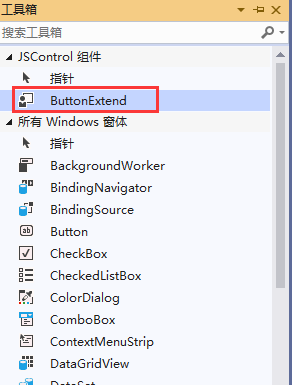
同时在属性栏里可以选择图片
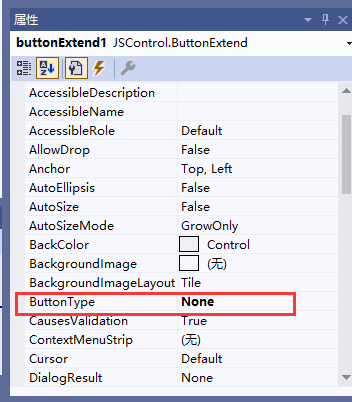
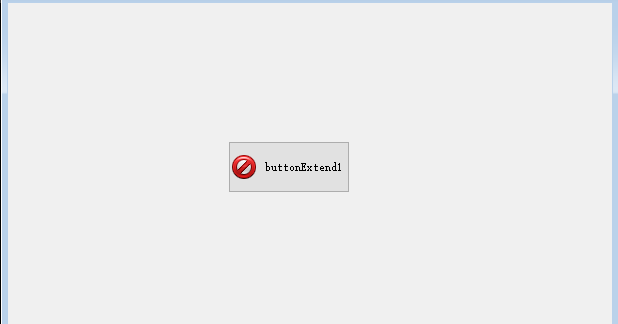
原文:https://www.cnblogs.com/zxtang/p/14835189.html